Cocoonをテーマに設定していて通常のリンクを張る方法
WordPressエディターの下の方に抜粋という項目がありエディタがあります。そこで、「テキスト」のタブを選び[link]を選択し、URLとタイトルを設定します。
cocoon
Google Photoの画像を埋め込む
GooglePhotoを利用していることを前提とします。GooglePhotoのページに行って共有を選びます。そこでアルバムを作成します。「ウェブイメージ」とでもしましょうか。次に、ウェブイメージでリンクの作成を選びます。アルバムに入れた画像を開いて右クリックして「画像アドレスをコピー」を選びます。次に、WordPressの記事投稿画面でブロックの追加をします。ブロックの枠の下の方にマウスカースをを持って行くと(+)がでてくるのでクリックしてください。そこから画像を選択します。URLから挿入ボタンをクリックして先ほどコピーしたアドレスを貼り付けます。
これだけです。GooglePhotoの画面でアドレスをコピーする際にブラウザのウィンドウを小さくしておくと自動的に画像サイズを縮小したアドレスを作成してくれます。Google先生凄い。次回以降に画像を追加するときはGooglePhotoの共有に作成ウェブイメージアルバムに写真を追加してから上記手順を踏めばOKです。素晴らしい。
参考サイト
ワードプレスでGoogleフォトの写真を使う際の注意点&便利ツール

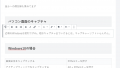
コメント